
Co vědět
- Klepněte pravým tlačítkem na kartu, vyberte Barva záložky otevřete paletu barev a poté vyberte barvu.
- Nebo vyberte kartu a přejděte na Domov > Formát > Barva záložky, poté vyberte barvu z palety barev.
- Chcete -li vybrat více karet, které chcete změnit najednou: Podržte Posun (pro karty vedle sebe) nebo Ctrl (pro nesouvislé karty).
Tento článek vysvětluje, jak v Excelu vytvořit záložky v různých barvách. Pokyny platí pro Excel 2019, 2016, 2013, 2010, Excel pro Mac, Excel pro Microsoft 365 a Excel Online.
Klepnutím pravým tlačítkem na kartu List změňte barvu karty
Pokud nemůžete list najít, protože sešit aplikace Excel obsahuje příliš mnoho listů, barevně označte karty listu. Zde je rychlý způsob, jak změnit barvu karty v aplikaci Excel:
-
Klepněte pravým tlačítkem na kartu.
-
Vybrat Barva záložky k otevření palety barev.
-
Kliknutím na barvu ji vyberete. Umístěním kurzoru myši na barvu v paletě barev zobrazíte náhled barvy na kartě listu.
-
Chcete -li zobrazit více barev, vyberte Více barev k otevření vlastní palety barev.
Pomocí horkých kláves změňte barvu karty listu
Když ke změně barvy karty použijete klávesové zkratky, tato sada úhozů aktivuje příkazy pásu karet. Jakmile stisknete a uvolníte poslední klávesu v pořadí – T -, otevře se paleta barev. Klávesa Alt v níže uvedeném pořadí není při stisknutí ostatních kláves podržena, jako u některých klávesových zkratek. Každá klávesa je stisknuta a uvolněna za sebou. Chcete -li změnit barvu karty listu pomocí klávesnice:
-
Vyberte kartu listu, aby se stala aktivním listem. Nebo pomocí jedné z těchto klávesových zkratek vyberte požadovaný list:
- Ctrl+PgDn: přesuňte se na list vpravo.
- Ctrl+PgUp: přesuňte se na list vlevo.
-
Stiskněte a uvolněte Alt klávesu pro zobrazení horkých kláves pro karty pásu karet.
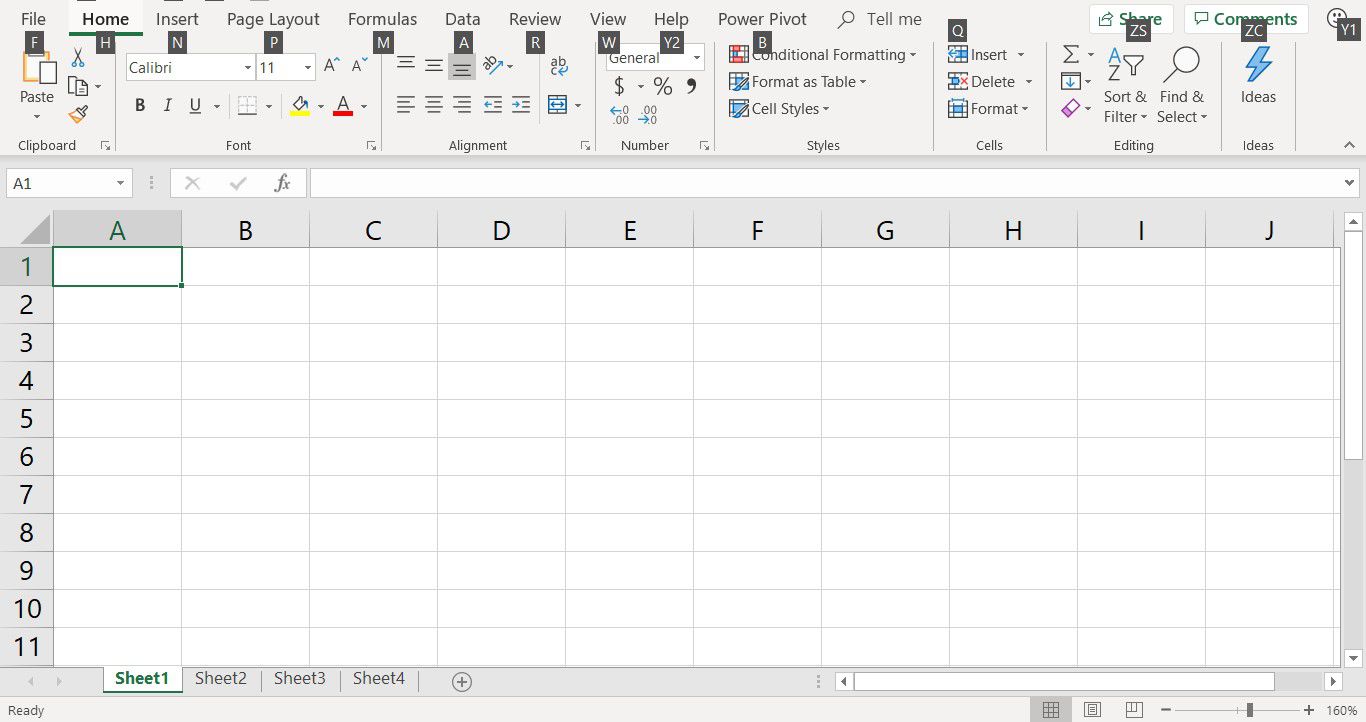
-
Stiskněte a uvolněte H klávesu pro zobrazení horkých kláves pro Domov tab.
-
Stiskněte a uvolněte Ó klíč k otevření souboru Formát rozbalovací seznam.
-
Stiskněte a uvolněte T klíč k otevření souboru Barva záložky barevná paleta.
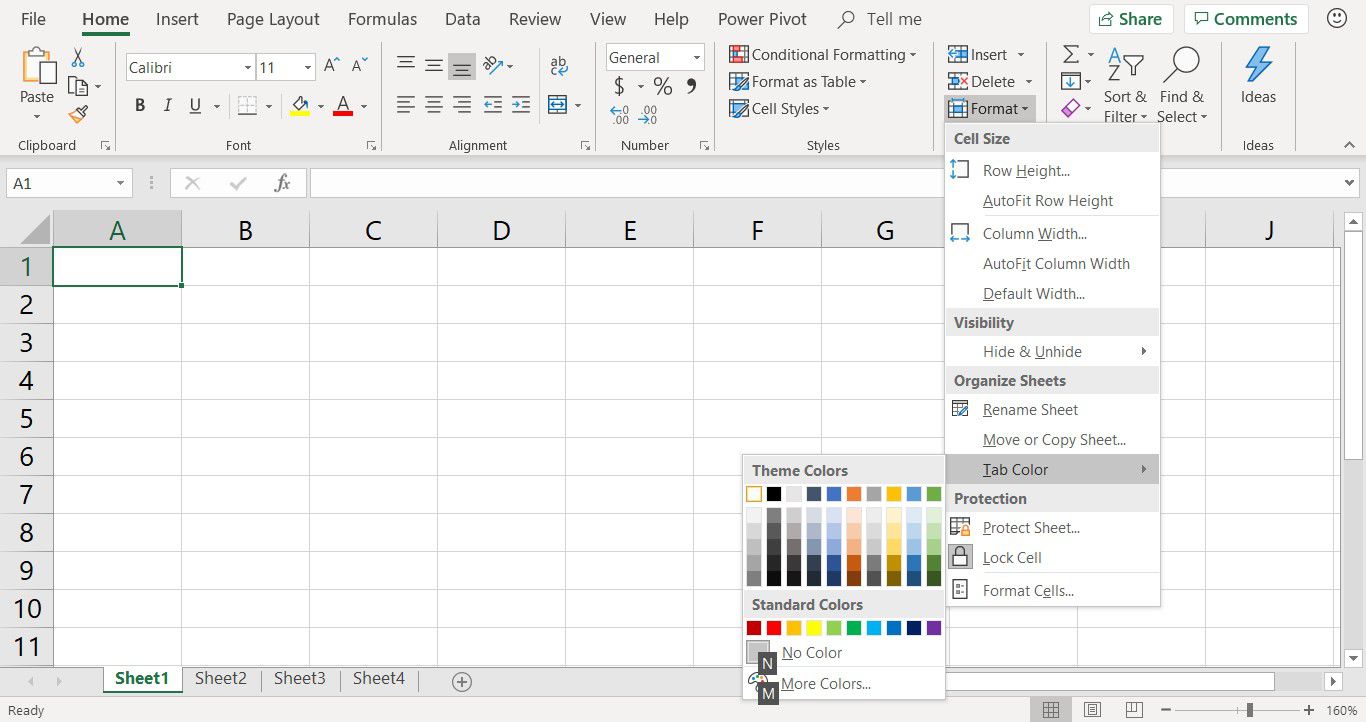
Aktuální barva karty je zvýrazněna (obklopena oranžovým okrajem). Pokud jste dříve nezměnili barvu karty, je vybrána bílá.
-
Vyberte požadovanou barvu. Chcete -li vybrat barvu pomocí kláves se šipkami, zvýrazněte požadovanou barvu a stiskněte Vstupte dokončete změnu barvy.
-
Chcete -li zobrazit více barev, stiskněte M klávesu pro otevření vlastní palety barev.
Změňte barvu záložky u více listů
Chcete -li změnit barvu karty listu pro více listů, nejprve vyberte listy, které budou mít stejnou barvu. Poté vyberte barvu.
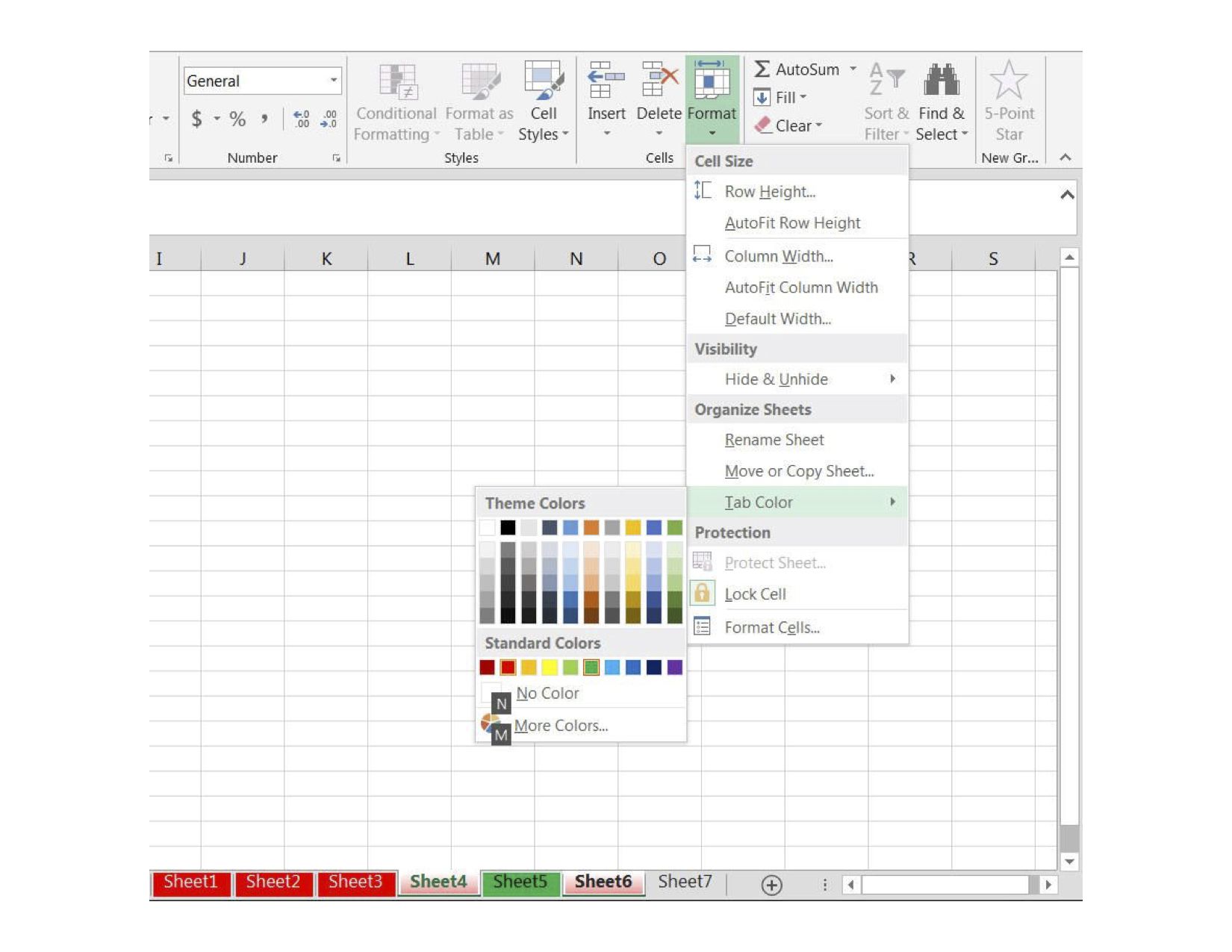
Vybrané listy mohou být:
- Souvislé: Listy, které jsou vedle sebe, jako například List1, List2 a List3.
- Nesousedící: Listy, které nejsou vedle sebe, jako například List4 a List6.
Chcete -li změnit barvu karty listu, vyberte Souvislé pracovní listy
Pokud chcete, aby několik listů v řadě používalo stejnou barvu karty, vyberte skupinu pomocí klávesy Shift.
-
Klikněte na kartu listu umístěnou na levý konec skupiny, která má být změněna, aby se stala aktivním listem.
-
Stiskněte a podržte Posun klíč.
-
Klikněte na kartu listu na pravý konec skupiny a vyberte všechny pracovní listy mezi počátečním a koncovým listem. Pokud vyberete příliš mnoho listů, stiskněte a podržte Posun, poté klikněte na správný koncový list.
-
Jít do Domov > Formát > Barva záložky a výběrem barvy z palety barev změníte barvu vybraných pracovních listů.
Nesousedící pracovní listy a barva záložky listu
Pokud chcete, aby několik listů mělo stejnou barvu karty, ale tyto listy nejsou vedle sebe, použijte Ctrl klíč k výběru listů.
-
Kliknutím na kartu prvního listu z něj uděláte aktivní list.
-
Podržte Ctrl na klávesnici a klikněte na záložky všech listů, které chcete změnit. Chcete -li zrušit výběr listu, stiskněte a podržte tlačítko Ctrl poté klikněte na kartu listu.
-
Jít do Domov > Formát > Barva záložky a výběrem barvy z palety barev změníte barvu všech vybraných pracovních listů.
Pravidla pro barvu záložky
Když změníte barvy karty listu, pravidla aplikace Excel při zobrazování barev tabulek jsou následující:
- Změna barvy karty pro jeden list: Název listu je ve vybrané barvě podtržen.
- Změna barvy karty pro více než jeden list: Aktivní karta listu je ve vybrané barvě podtržena.
- Všechny ostatní karty listu zobrazují vybranou barvu.